XenDesktop 7
Várták a kiadás XenDesktop 7.1
beállítás terv
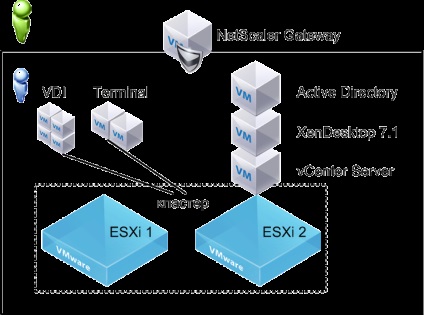
- Beállítása tartományvezérlő (itt)
- Telepítése vCenter szerver, ami a klaszter, csatlakoztassa a fogadó ESXi (itt)
- Telepítése XenDesktop 7,1 (itt)
- hozzon létre egy hely (itt)
- hozzanak létre egy „arany képét” Terminal Server (itt)
- létrehozásához gép katalógus, Delivery Group (itt)
- Csatlakozva a böngészőn keresztül (itt)
- a szoftvert egy „arany kép” (itt)
- Felhasználói adatok képességeket (itt)
- Távoli hozzáférés NetScaler (itt)
- Vékony kliensek számára XenDesktop 7.1 (itt)
Alapelemei XenDesktop
Citrix architektúra sugallja magát, a XenDesktop 7.1 nem olyan sok komponens, hogy lehet beállítani és tesztelni. Ami hiányzik, az a távoli elérés elem, amely beszélni az alábbiakban. Közben szétszerelni fő részre tagolódik.
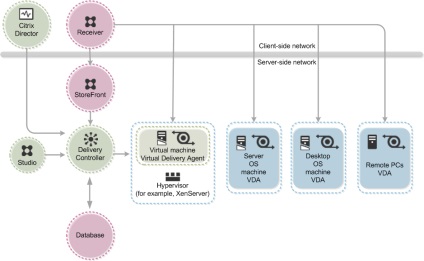
Citrix Kirakat - erőforrás információk Szállítási Controller (és lehet, hogy több mint egy) áll a felhasználó továbbítjuk a portál kirakat, ahol a felhasználó csatlakozik egy böngészőn keresztül vagy közvetlenül a Citrix Receiver. Kirakat - szerves része a jelenlegi architektúrája Citrix XenDesktop. Úgy van beállítva, mint a Windows szerver alkalmazásra IIS. Az ellenőrzési rendszer az MMC.
Citrix Desktop Studio - egy beépülő MMC konzol kezeléséhez Delivery Controller-én. Amikor fut, csak nyitott és DC és Kirakat. Kapunk egy központi infrastruktúra menedzsment eszköz VDI és a Terminal Server.
Citrix Rendező - eszköz, amely távoli támogatást a felhasználóknak. Sok rendszergazda elfelejti ezt, amikor kiválasztják a platform virtuális asztali és a terminál ülés. Képzeljük el, hogy elkezdik hívni a felhasználók, akik problémái vannak, például lefagy egy program vagy egy hiba bukkant fel, és nem tudnak olvasni hangosan. Hogyan fog segíteni? Mint kudarcok terminálkapcsolatot? A XenDesktop, akkor oda a böngészőn keresztül és a konzol helpdesk, lásd az ülés, hogy a futó folyamatokat esnek egy ülés, és így tovább.
Machine létrehozása Services (MCS) - VDI egész ideológiát, és most Terminal Server alapul „arany kép”. Meg kell adni a hozzáférést a kérelmek felhasználók 200 és 150, és kellően terminál hozzáférést, és további 50 kéne egy VDI. És a legjobb gyakorlat 150 fő kell szervezni és fenntartani a 4. kapcsa ugyanazon a szerveren ugyanazt az alkalmazást. Azt is meg kell, hogy hozzon létre egy 50 VDI virtuális gépeket. Annak érdekében, hogy megoldja ezt a problémát, XenDesktop 7 kell beállítani egy virtuális gép, terminál szerver (golden kép), és a VDI virtuális gép (golden kép), majd a MCS automatikusan hozza létre a teljes infrastruktúra. Aztán, ha kell frissíteni az operációs rendszert vagy átadni az új alkalmazásokat, akkor ezt a formájában az arany és MCS újra automatikusan frissíti az összes virtuális gép. - nagyon kényelmes.
Virtuális Delivery Agent - olyan szer, amely meghatározza az operációs rendszer, amely azt szeretné, hogy távolról hozzáférést. Ez lehet egy VDI asztali vagy Terminal Server, nem számít, hogy ez egy virtuális gép, vagy fizikai számítógépet. A telepítés során optimalizált operációs rendszer, nyissa meg a szükséges portokat a tűzfalon, optimalizált felület (például most a terminál szerver felhasználó nehéz megérteni, hogy ő a szerveren, és a Windows 7 vagy 8). Agent mindig csatlakozik XenDesktop Delivery Controller.
Az utolsó lépések a prinskrinami?
Korábban, akkor használja az ingyenes XenDesktop VDI engedély legfeljebb 10 felhasználó ingyen, most nem tudom, mi a helyzet. A gyakorlatban nem teszteltük.
Korlátozások a próbaverzió nem rendelkezik, amellett, hogy hasznos élettartama 30 nap, és az egyidejű kapcsolatok száma nem több, mint 10.
Necrophilia lehet feltenni a kérdést ebben a témában, de úgy tűnik, hogy ez a legmegfelelőbb.
Mert XenDesktop 7.6 feltétlenül ispozovanie virtualazatsii egyik platformon, különösen a Hyper-V (és biztos, hogy SCVMM)?
Rájöttem, hogy ha használt XenDesktop a szállítási virtuális asztali minden felhasználó, SCVMM van szükség.
Ha közzétesz egy asztali (RDS írja), akkor nem szükséges.
Jobb?